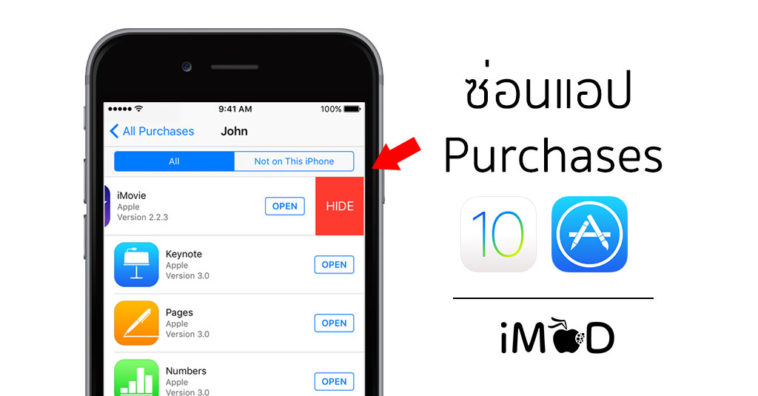หากใครเห็นว่าใน App Store > Purchases มีรายการแอปแสดงมากเกินไปอยากซ่อนออกไปบ้าง เรามา ชมวิธีการซ่อนรายการแอปใน Purchases ที่ไม่ต้องการกัน
รายการแอปใน Purchases
เมื่อเราดาวน์โหลดหรือซื้อแอปพลิเคชันใน App Store ถึงแม้ว่าเราจะใช้แอปนี้อยู่หรือดาวน์โหลดมาเพื่อลองเล่นก็ตาม ตัวระบบก็จะทำการเก็บประวัติรายการแอปที่เราดาวน์โหลดไว้ จริงๆ แล้วเราสามารถทำการซ่อนรายการแอปเหล่านั้นได้ ด้วยวิธีนี้
วิธีการซ่อนแอปใน Purchases ของ App Store
ซ่อนแอปผ่าน iPhone (iOS 10)
สำหรับ iPhone ที่มี iOS 10 นั้น เข้าไปที่ เปิดแอป App Store > Updates > Purchased > My Purchases
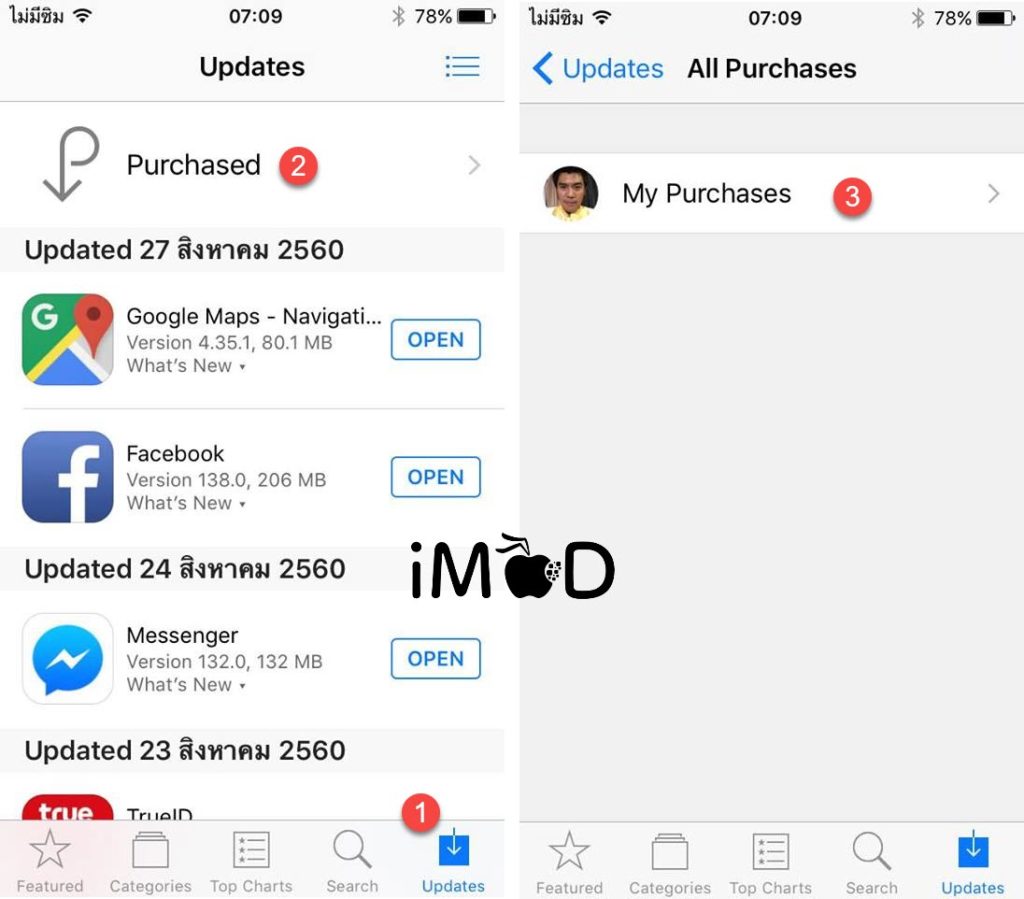
จากนั้น Slide ไปทางซ้ายแล้วแตะ Hide เพื่อซ่อนแอป
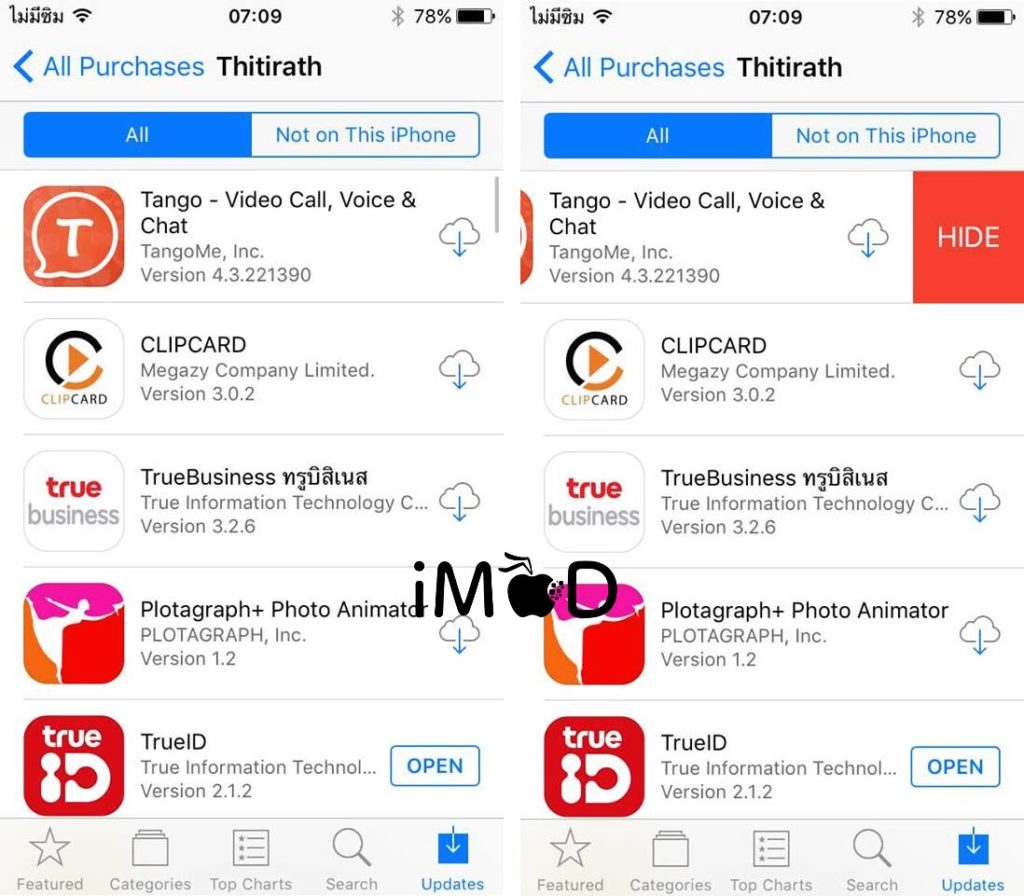
ซ่อนแอปผ่าน iTunes
เปิด iTunes ใน PC/Mac > คลิก Account > Family Purchases
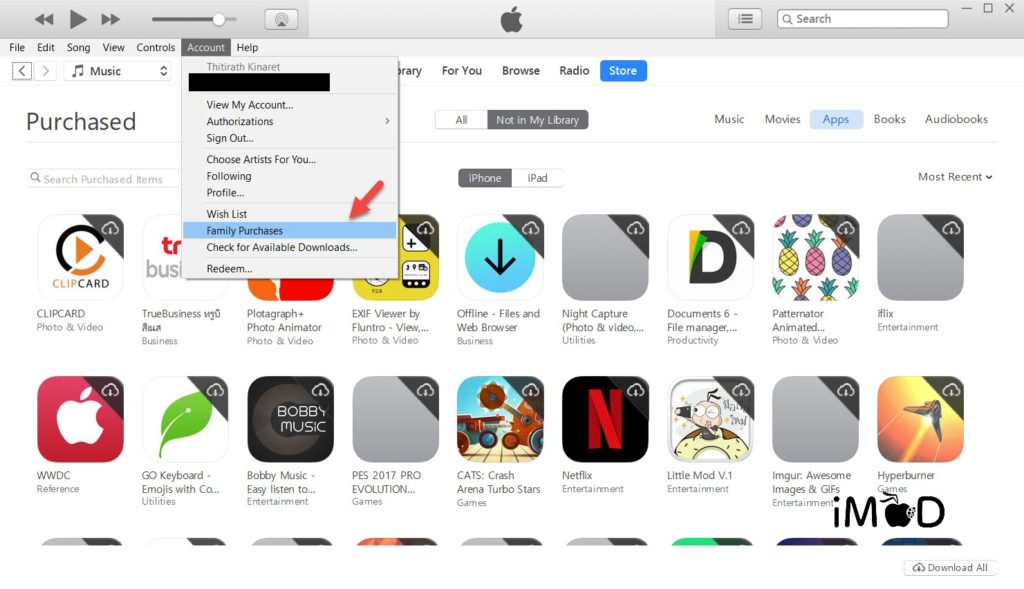
คลิก Apps
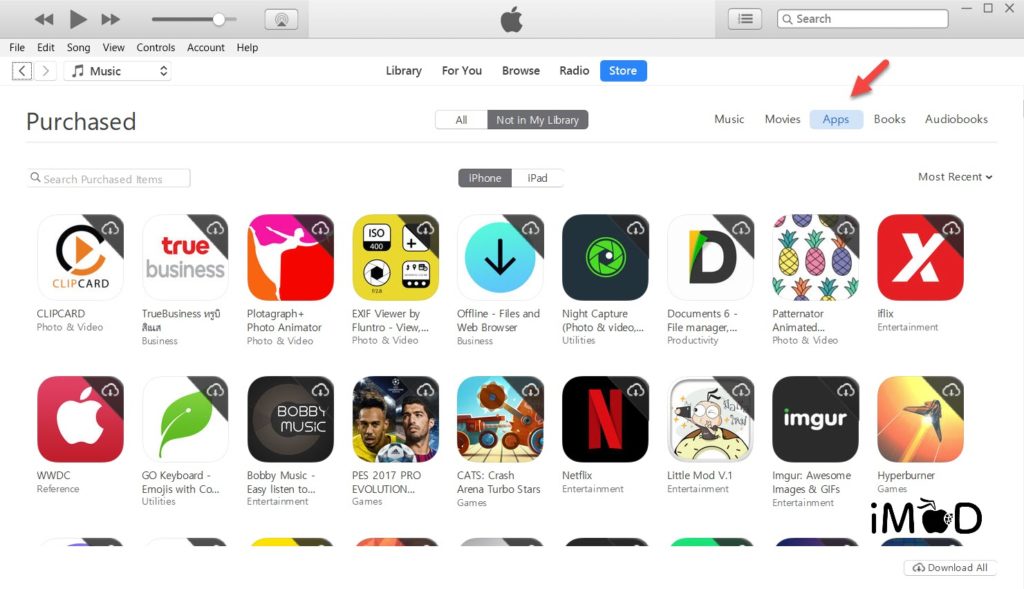
คลิกเครื่องหมาย “X” ที่มุมซ้ายของแอปที่ต้องการซ่อน > คลิก Hide
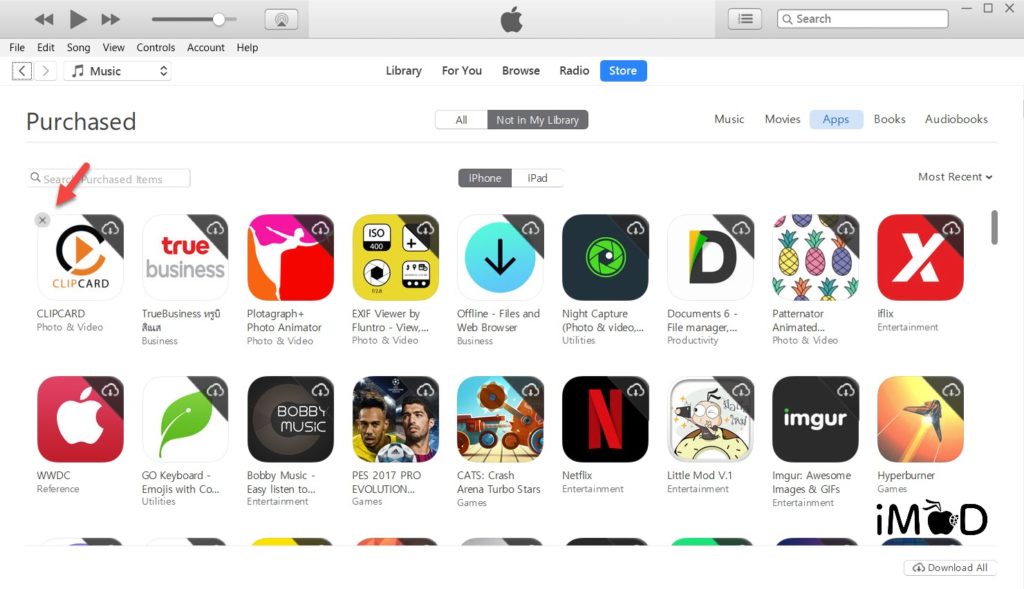
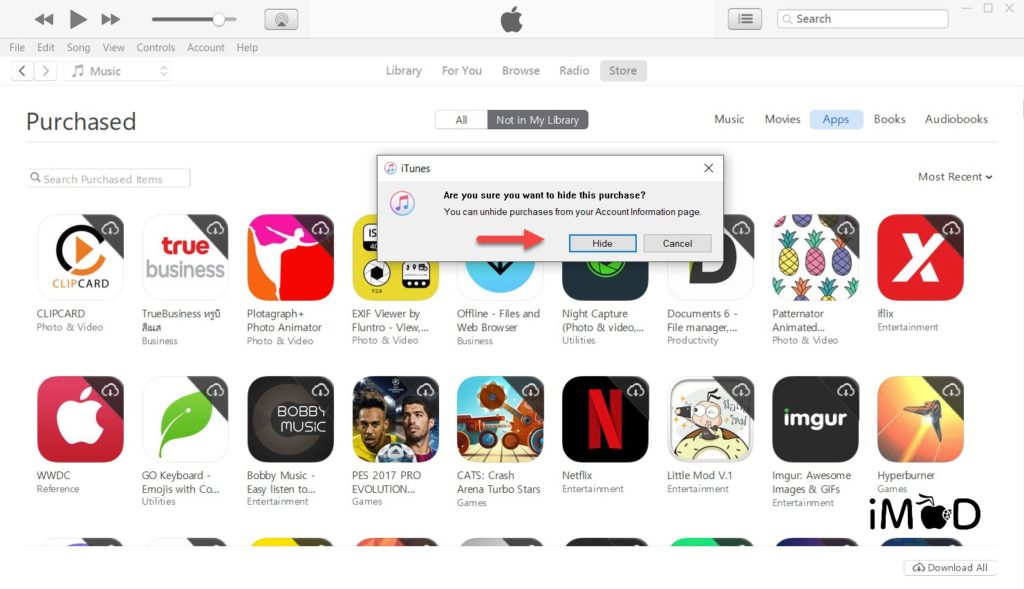
วิธียกเลิกการซ่อน
สำหรับวิธียกเลิกการซ่อนนั้นต้องทำผ่าน iTunes ของ PC/Mac เท่านั้น เปิด iTunes ใน PC/Mac > คลิก Account > View My Account…
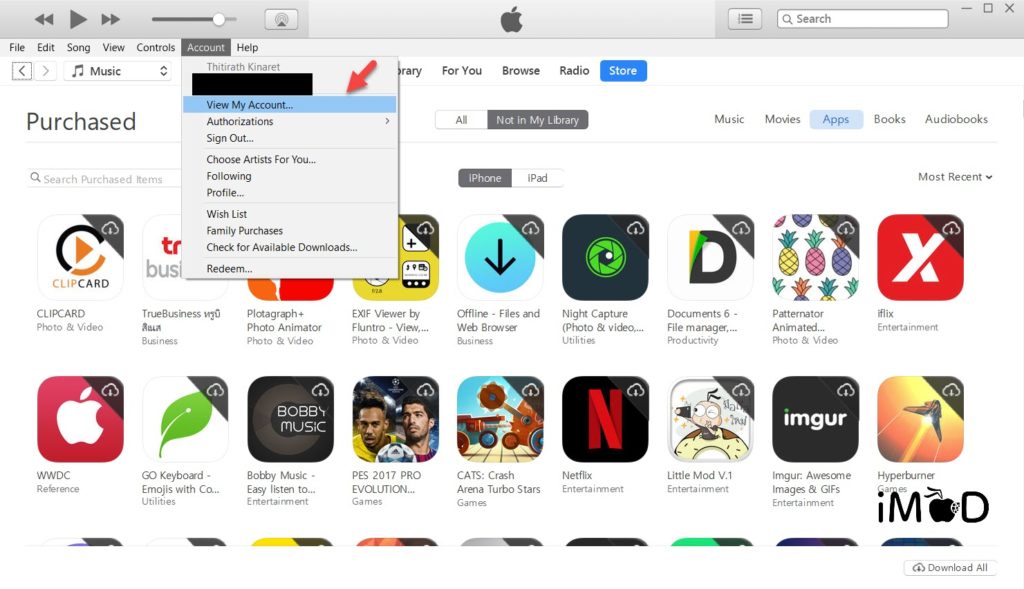
คลิก Store > คลิก Manage (ตรง Hidden Purchases)
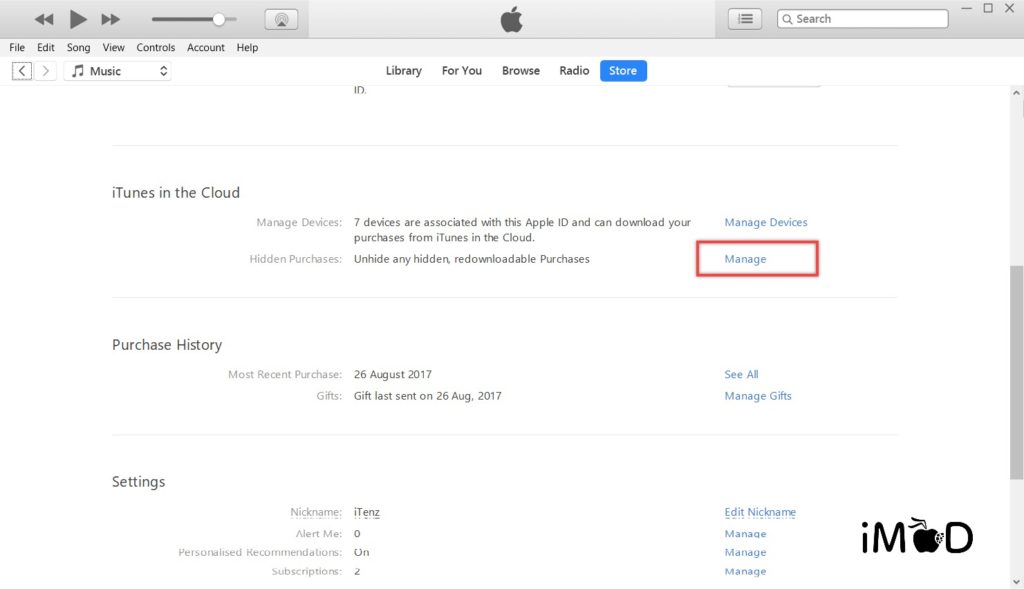
คลิก Apps > เลือกคลิกปุ่ม Unhlide สำหรับแอปที่ต้องการยกเลิกการซ่อน
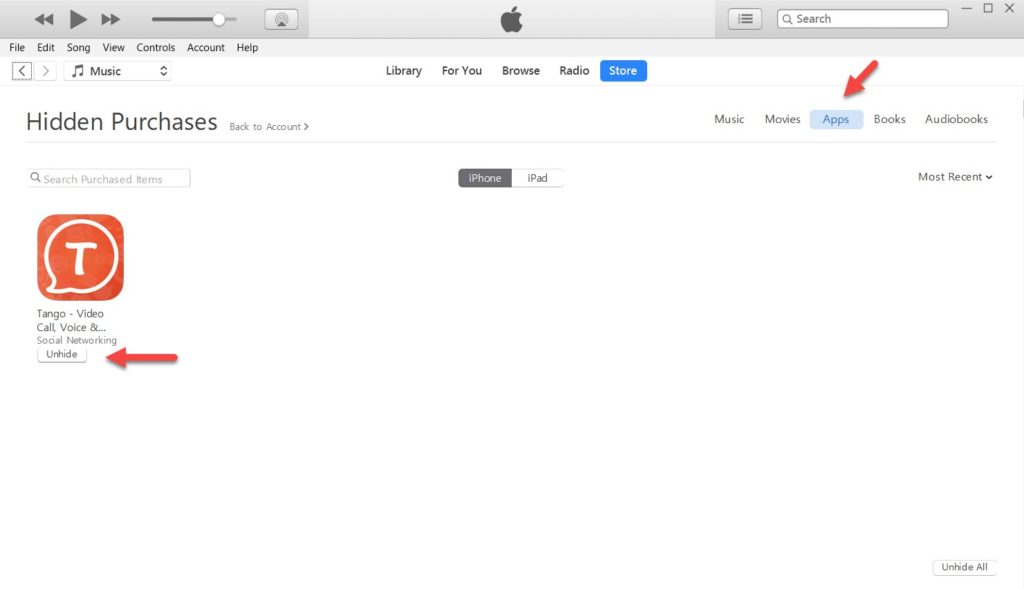
ที่มา Apple